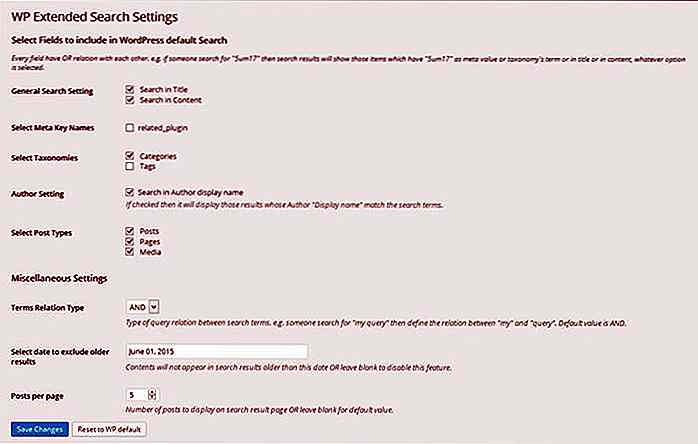es.hideout-lastation.com
es.hideout-lastation.com
Cómo transferir contactos de Android a PC
Recientemente, tuve que mover los contactos de mi teléfono Android a mi PC para usarlos en algunas aplicaciones de escritorio. Para mi sorpresa, no hay un método de un solo clic para hacer esto. Una búsqueda en Google solo muestra algunas aplicaciones que pueden hacer esto por mí, pero ahora ¿por qué pagaría una tarea tan básica?
Después de muchos retoques, logré encontrar dos métodos no tan complicados que le permiten transferir contactos de teléfonos Android a su PC en diferentes formatos de forma gratuita. Si también está buscando transferir contactos de Android a su PC, entonces revise los siguientes dos métodos.
Método 1: usar los contactos de Google
Puede mover todos sus contactos a Contactos de Google y descargarlos a su PC desde allí. Sin embargo, no tiene que pasar por el proceso de mudanza si ya ha guardado sus contactos en Contactos de Google.
Importe todos sus contactos a Contactos de Google
Primero, veamos cómo importar todos los contactos de su teléfono a su cuenta de Google:
- Abra la aplicación Contactos en su teléfono y toque el botón del menú principal en la esquina superior derecha. Seleccione la opción Importar / Exportar aquí.
- Ahora seleccione la ubicación donde se guardan todos sus contactos y toque Siguiente .
- Después, seleccione su cuenta de Google y toque Siguiente nuevamente.
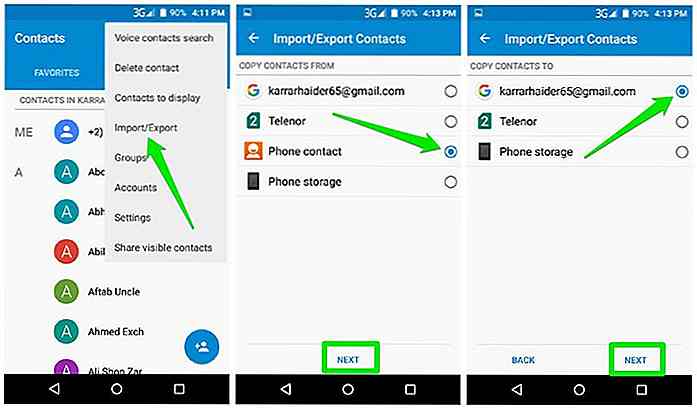 Esto copiará todos sus contactos a su cuenta de Google. Puede repetir el proceso en caso de que tenga contactos guardados en el teléfono y la memoria SIM.
Esto copiará todos sus contactos a su cuenta de Google. Puede repetir el proceso en caso de que tenga contactos guardados en el teléfono y la memoria SIM.Descargar contactos de Contactos de Google
Ahora abra la interfaz web de Contactos de Google en su PC y verá todos sus contactos en la lista. Aquí haz clic en el botón Más en la parte superior y selecciona la opción Exportar .
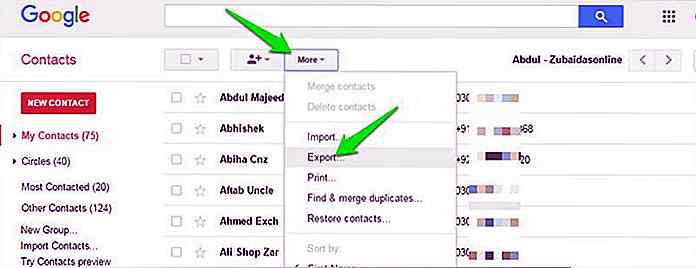 Nota IMPORTANTE
Nota IMPORTANTE La nueva versión de vista previa de Contactos de Google no es compatible con la función Exportar, por lo que estoy demostrando en la versión anterior de Contactos de Google .
En caso de que la característica de exportación tampoco le funcione, haga clic en el botón Ir a la versión anterior en la esquina inferior izquierda para acceder a la versión anterior de los contactos de Google.
Se abrirán dos secciones. En la primera sección, selecciona Los grupos y Mis contactos . Y en la segunda sección, seleccione el formato de archivo de descarga.
Las opciones incluyen formato CSV para Google y Outlook, y el formato vCard ampliamente aceptado. Haga su elección y haga clic en Exportar para descargar los contactos en su PC.
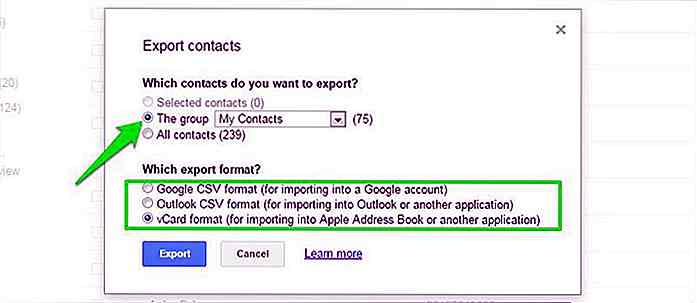 Método 2: a través de formato VCF o .txt
Método 2: a través de formato VCF o .txt Si no desea mover sus contactos personales a su cuenta de Google o necesita un formato más legible, también hay un método alternativo. Puede convertir sus contactos a un formato movible, como vCard o formato .txt y moverlo a su PC .
Para hacer esto, voy a usar la aplicación Contactos VCF . Simplemente instale e inicie la aplicación y guardará automáticamente todos sus contactos en el almacenamiento interno de su teléfono en formato vCard.
También puede convertir contactos a un formato más simple, como el formato .txt o .html . así es cómo:
- Seleccione el archivo
.vcfen la aplicación y toque en el menú principal en la esquina superior derecha. - Desde el menú, puede seleccionar Guardar como .txt o Guardar como página web para guardarlo en el formato respectivo.
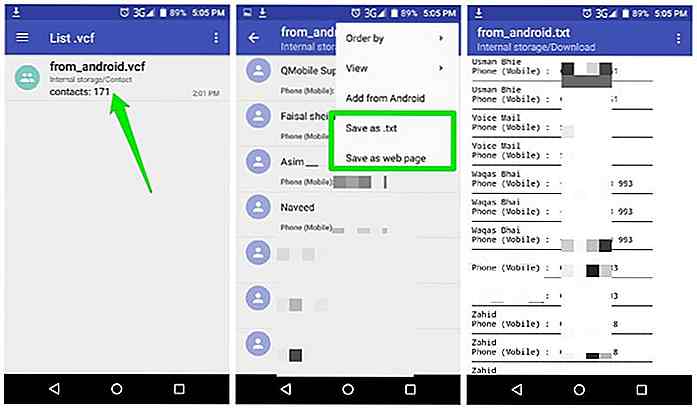 Para mover el archivo a su PC, puede conectar su teléfono a la PC usando un cable de datos y copiar / pegar el archivo . Alternativamente, puede enviársela por correo electrónico y luego descargarla en su PC.
Para mover el archivo a su PC, puede conectar su teléfono a la PC usando un cable de datos y copiar / pegar el archivo . Alternativamente, puede enviársela por correo electrónico y luego descargarla en su PC.El primer método funcionó bien para mí ya que la mayoría de mis datos ya están sincronizados con mi cuenta de Google, y tener acceso a mis contactos desde cualquier lugar siempre es un plus. Aunque si necesita imprimir sus contactos o necesita un formato más legible, entonces el uso de la aplicación Contactos VCF es una opción mucho mejor.
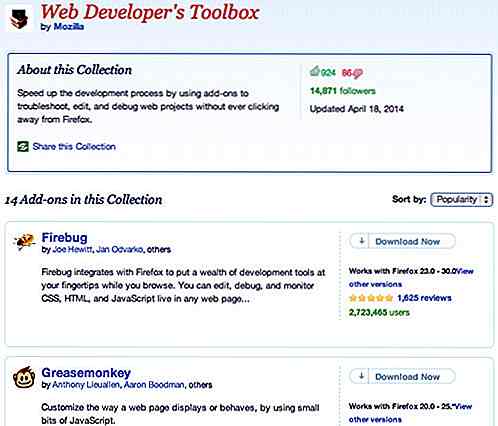
15 colecciones de Firefox para satisfacer tus necesidades de navegación en línea
¿Eres fanático de los complementos de Firefox? Le hacen la vida más fácil al automatizar muchas cosas que hace con su navegador favorito. De hecho, en realidad hay colecciones que los usuarios de Firefox han reunido para beneficiar a otros usuarios de Firefox. Estas se llaman Colecciones de Firefox.Las

19 Guiones útiles de Google Apps para automatizar Google Drive
Google Drive ofrece excelentes funciones para almacenar y trabajar con diferentes tipos de archivos, pero le faltan algunas características que son cruciales para su trabajo. Google Apps Scripts es un lenguaje de scripting fácil de usar para hacer las cosas, que de otro modo no están disponibles en Drive.Ha